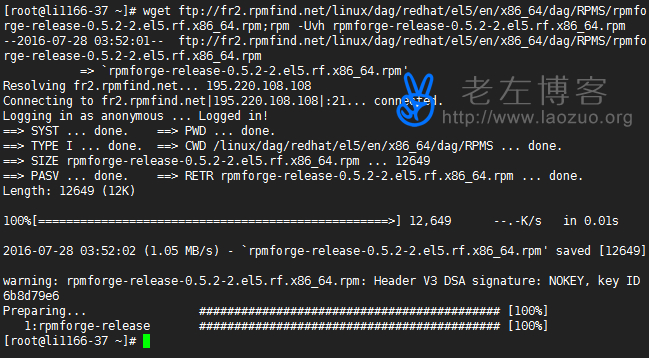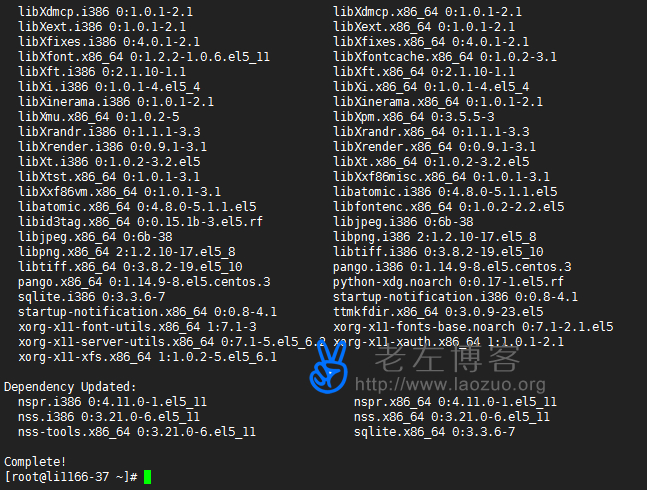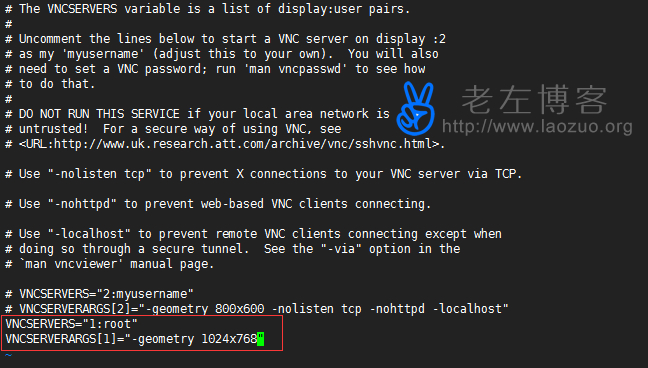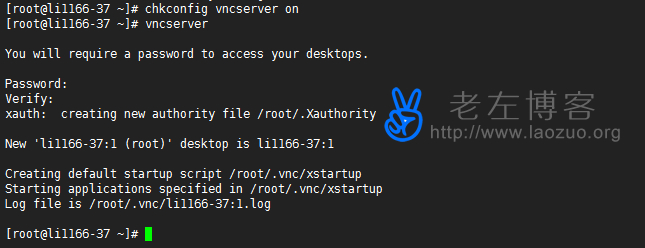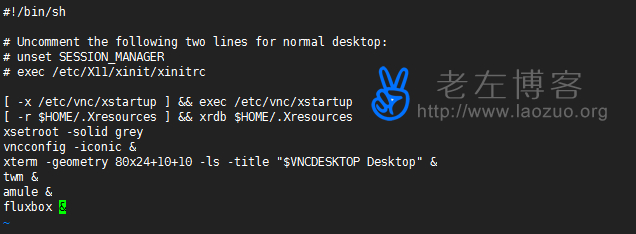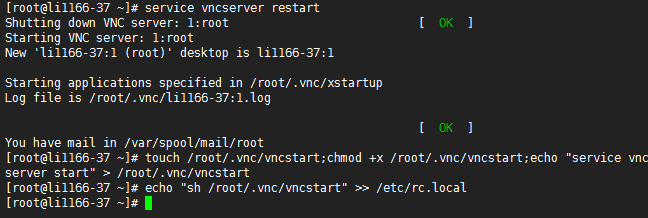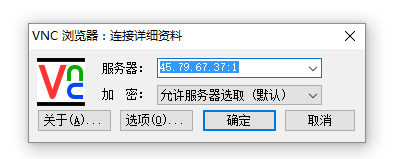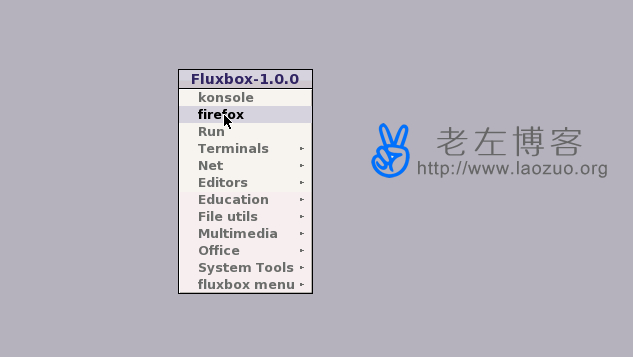最新下载
热门教程
- 1
- 2
- 3
- 4
- 5
- 6
- 7
- 8
- 9
- 10
Linux CentOS 5架设Fluxbox VNC远程桌面服务及安装FireFox
时间:2022-06-30 20:51:19 编辑:袖梨 来源:一聚教程网
老左在博客中分享过不少关于Linux VPS主机架设VNC远程桌面的文章,之前还曾在一篇文章中有提到过下次不再写了,在写就感觉太多,有点倒胃口了。这次又没有憋住,还是把今天整理的在CentOS 5环境中架设Fluxbox VNC远程桌面的文章分享到博客中来。因为平时有几个网友是从业刷单业务的(应该不少人有做就是刷单亚马逊之类的),鉴于Linux VPS成本较低且需要模拟远程桌面,远程登录且需要用到FireFox浏览器人工操作人为购买产品行为。
这不之前分享过的一些文章中有用到基于一些环境的架设VNC远程环境,比如LXDE、XFCE等等,但是为了更为的真实性模拟行为,希望用到不同的环境(具体我也不清楚是什么原理,总之要我搞点不同的环境),于是老左翻箱倒柜发现Fluxbox远程桌面环境也有不少人提到,于是乎我就整理出安装Fluxbox 的文章。
PS:以下的内容、截图都是基于我在测试机中真实的体现,但不能保证所有的环境都可以,有些时候很诡异会出现各种问题,有些不明原因还真搞不清楚。那我们就开始吧。
第一、安装RPMForge软件库
| 代码如下 | 复制代码 |
| wget ftp://fr2.rpmfind.net/linux/dag/redhat/el5/en/x86_64/dag/RPMS/rpmforge-release-0.5.2-2.el5.rf.x86_64.rpm;rpm -Uvh rpmforge-release-0.5.2-2.el5.rf.x86_64.rpm | |
这里老左(laozuo.org)是基于CentOS 5 64bit环境的,所以我直接用这个RPMForge库进行更新安装。如果我们是32位的,则需要寻找32位的版本。
第二、安装必要的安装包
| 代码如下 | 复制代码 |
| yum install vnc-server vnc xorg-x11-xinit fluxbox xterm xarchiver firefox -y; | |
这里我们直接一步安装需要的软件包,比如vnc-server、fluxbox 以及火狐浏览器firefox 。直接丢进去回车,然后等待安装完毕。
第三、配置界面分辨率
| 代码如下 | 复制代码 |
| vi /etc/sysconfig/vncservers | |
编辑文件,然后在最后一行添加:
| 代码如下 | 复制代码 |
| VNCSERVERS="1:root" | |
添加完毕后保存退出。如果我们打开这个文件看到全部是空白,那就需要执行:
| 代码如下 | 复制代码 |
| yum install tigervnc tigervnc-server -y | |
执行命令安装tigervnc 。安装后再编辑vncservers文件。
第四、启动VNC和设置密码
| 代码如下 | 复制代码 |
| chkconfig vncserver on | |
这里我们需要启动VNC,然后设置密码,密码需要输入两次。
第五、配置系统文件
| 代码如下 | 复制代码 |
| vi /root/.vnc/xstartup | |
用VI编辑器打开文件,然后在最后添加代码:
| 代码如下 | 复制代码 |
| amule & | |
然后保存退出。
第六、重启VNC且设置开机启动项
service vncserver restart
touch /root/.vnc/vncstart;chmod +x /root/.vnc/vncstart;echo "service vncserver start" > /root/.vnc/vncstart
echo "sh /root/.vnc/vncstart" >> /etc/rc.local
到目前为止,老左(laozuo.org)已经完成Fluxbox VNC的部署安装,看着文字不多,但是我已经重复安装了好几次,出现过各种问题,耗费好几个小时,写文章真的太辛苦。
第七、登录VNC客户端远程链接
这里我们可以用VNC客户端工具链接,vncviewer(http://soft.laozuo.org/tools/vncviewer.zip)或者TightVNC都是较为常用的工具。
确定之后输入我们设置的VNC密码。
这里还是比较顺利的进入远程桌面(失败过很多次),然后右键鼠标可以看到菜单(开始我还傻傻的在上面和下面找菜单呢),这里一般需要的是火狐浏览器FireFox,打开之后就是我们可以进行操作的项目使用。
总结,Fluxbox安装远程桌面VNC环境就这么完成,至少可以确保当前这篇文章是真实有效的,虽然在过程中失败过很多次。这样我们在Linux服务器中安装远程桌面又多了一个方法。对了,如果有朋友接触到其他的方法可以留言,我回头再研究研究,虽然过程比较辛苦,但是看到实际的效果还是欣慰的。
相关文章
- 《星球工匠》电路板获得方法 04-19
- 《长安小时光》下载方法方法 04-19
- 《下一站江湖2》情比金坚作用介绍 04-19
- 《星露谷物语》获得地板方法 04-19
- 《下一站江湖2》虞令羽之墓开启方法 04-19
- 《下一站江湖2》神刀鬼谕获取方法 04-19